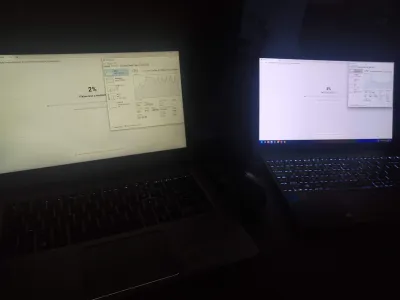כיצד לחבר 2 צגים למחשב נייד?
בהתחשב בכמה עולם המחשב המודרני מתקדם, אין זה מפתיע שאתה יכול לחבר צגים מרובים למחשב נייד, ואת כל המבנה הזה יעבוד בהצלחה, לעזור להשלים את המשימות.
אם היית בטוח עד עכשיו כי מספר כזה של צגים נוח רק למטרות עבודה, אז היית טועה. עם כזה מעניין, אתה יכול ליהנות הסרט, ואתה אפילו לא רוצה ללכת לקולנוע, כי משלך פתוח בבית.
ישנן מספר דרכים שבהן ניתן להשתמש כדי לחבר שני צגים למחשב נייד, ואנו נסתכל על כל אחד מהם.
תחנת עגינה
תחנת העגינה היא דבר מאוד שימושי כי מאוד מרחיב את מספר היציאות הזמינות במחשב הנייד שלנו. יש להם לחלוטין את כל המחברים, כולל קוראי כרטיס, וכעצמו דבר כזה הוא מאוד שימושי. זה בעזרתו כי אתה יכול לחבר שני צגים למחשב נייד בבת אחת.
באשר לחיבור תחנת העגינה עצמה, הנהגים שצריכים להיות מותקנים צריכים לבוא עם זה בתיבה. התקנת מנהלי התקנים בדרך כלל לא לוקחים יותר מחמש דקות, אז זה בטוח להיות מהיר.
כאשר כל הנהגים מותקנים, אתה בהחלט לשמוע כי תחנת עגינה החלה לעבוד - זה יהפוך קצת רועש במהלך המבצע. בשלב זה, שני צגים נוספים יכולים להיות מחוברים אליו. אבל זה לא הכל.
המגע הסופי יהיה קצת tweaking של מסכי אלה. ראשית, על מנת שיוכלו להופיע בכלל, עליך לחיצה ימנית על שולחן העבודה, או השתמש ב- HotKeys (לדוגמה, ב- ASUS זהו Fn + F8) ובחר תצוגות מרובות. בנוסף, אתה יכול להחליף את תצוגות על מציג לטעמך.
חיבור שני צגים עם HDMI
אם יש לך צגים כאלה, לא למהר להתרגז ולחשוב שאתה יכול רק לחבר אחד מהם למחשב הנייד שלך.
על מנת לחבר מיד שני צגים למחשב נייד באמצעות HDMI, אתה צריך קודם אתה צריך לקנות מתאם מיוחד - USB ל HDMI. ברגע שיש לך מתאם כזה, אתה יכול בקלות להתמודד עם משימה זו.
אבל אל תשכח שאחרי שחבר את צגים, אתה תמיד צריך ללחוץ לחיצה ימנית כדי לפתוח את הגדרות התצוגה ולהצביע על כך שיש לך עכשיו מציג מספר. בנוסף, באותן הגדרות, תוכל להחליף את סדר התצוגה על הצדדים בינם לבין עצמם.
USB-C סוג ממשק
לא, עד כה אין מחשבים ניידים שיכולים להתחבר לנמל כזה, אבל יש עוד טריק מעניין. הוא טמון בעובדה שעליך לרכוש מתאם USB-C ל- HDMI. באופן טבעי, מתאם כזה, כמו במקרה הקודם, חייב להיות שני תפוקות לשני צגים שונים. אל תשכח את הגדרות המסך לאחר חיבור צגים בדרך זו.
מה אתה יכול לעשות עם צגים מרובים המחוברים למחשב נייד
באופן כללי, ישנן מספר אפשרויות לפיתוח אירועים אם יש לך שני צגים המחוברים למחשב הנייד שלך. אמנם, כמובן, אלה שמעולם לא עשו את זה אולי לא ממש מבין מה הוא על כף המאזניים, אז בואו ניקח מבט מקרוב.
יצירת סביבת עבודה נוחה
אין ספק שאתה יכול לראות את השימוש בשיטה זו על ידי ידוע (ולא כך) בלוגרים. צגים מרובים נוחים מאוד, וכפי שצוין על ידי אלה שהשתמשו בשיטה זו, הוא משפר את הביצועים מספר פעמים. בנוסף, חיבור כזה נראה מגניב מאוד יוצא דופן.
בשביל הכיף
למה אתה הולך לקולנוע? כדי ליהנות ממסך מעניין ממסך ענק. עכשיו, אם יש לך שני צגים, על ידי חיבור אותם למחשב נייד, אתה יכול ליצור קולנוע מלאכותי ממש בבית.
גמישות לשימוש
אתה יכול גם להשתמש בצג אחד עבור הזרמת, צג שני עבור מידע אחר, ושליש עבור המשחק עצמו, וכולם מחוברים למכשיר אחד, ומאפשר לך לבצע שלוש משימות שונות באותו זמן. זה פשוט מדהים!
שאלות נשאלות לרוב
- 1. האם אני יכול לחבר מספר צגים למחשב הנייד שלי?
- כן, אתה יכול, וזה מאוד קל, ייתכן שתצטרך מתאמים מיוחדים עבור זה, אז אם אין לך אותם, עדיף לקנות אותם.
- 2. תחנת עגינה לשני צגים: כן או לא?
- למעשה, תחנת העגינה היא לא רק שימושי לחיבור שני צגים באותו זמן, יש לו מגוון עצום של שימושים. במקום מתאם פשוט, אתה יכול לקנות תחנת עגינה, כפי שהוא מיד יש מגוון רחב של פונקציות, ואתה תשתמש בו לפי הצורך.
- 3. 1 יציאת HDMI ושני צגים - האם זה יעבוד?
- התשובה היא חד משמעית: לא, זה לא יעבוד. 1 יציאה - 1 לפקח, שום דבר אחר. לכן דיברנו לעיל על תחנת עגינה כי יש מספר יציאות HDMI, או על מתאם מיוחד כי פשוט יש מגוון צר יותר של יישומים.
שאלות נפוצות
- מדוע יש צורך לחבר שני צגים למחשב נייד?
- שני צגים נוחים מאוד למשימות עבודה. זה יכול גם לשפר את שעות הפנאי שלך - לדוגמה, זה יחליף את הביקור שלך בקולנוע.
- מה התהליך לחיבור שני מסכים חיצוניים למחשב נייד?
- כדי לחבר שני צגים, בדוק תחילה את היציאות הזמינות של המחשב הנייד שלך (HDMI, DisplayPort, USB-C וכו '). יתכן שתזדקק למתאמים אם יציאות המחשב הנייד אינן תואמות את כניסות המסך. חבר כל צג ליציאה וקבע את התצורה של הגדרות התצוגה במערכת ההפעלה שלך כדי להרחיב או לשכפל את המסך.